如今我们在Linux云服务器配置Web环境还是相对简单的,有很多的可视化脚本环境可以选择。比如前面有介绍的AMH面板,这篇文章介绍的宝塔面板都是我们常用的Web环境配置工具。对于很多朋友来说,宝塔面板的安装部署应该是很娴熟的,但是基于教程的完整性,麦子准备还是在这篇文章老生常谈的整理宝塔面板的云服务器配置过程。
第一、服务器和脚本选择
目前,宝塔面板兼容我们常见的Linux系统镜像,比如 CentOS、Debian、Ubuntu 等,我们可以根据自己喜欢的镜像环境选择后再选择对应的脚本。对于服务器的配置而言,一般麦子建议是选择2GB内存以上、30GB硬盘以上的配置。
CentOS安装脚本
yum install -y wget && wget -O install.sh https://download.bt.cn/install/install_6.0.sh && sh install.sh ed8484bec
Ubuntu/Deepin安装脚本
wget -O install.sh https://download.bt.cn/install/install-ubuntu_6.0.sh && sudo bash install.sh ed8484bec
Debian安装脚本
wget -O install.sh https://download.bt.cn/install/install-ubuntu_6.0.sh && bash install.sh ed8484bec
万能安装脚本
if [ -f /usr/bin/curl ];then curl -sSO https://download.bt.cn/install/install_panel.sh;else wget -O install_panel.sh https://download.bt.cn/install/install_panel.sh;fi;bash install_panel.sh ed8484bec
PS:以前宝塔面板兼容 CentOS 相对较好的,如今都是兼容的。比如我就喜欢用的镜像是 Ubuntu。

选择对应的脚本安装,看到我们是否确认安装的目录,有可以自定义的或者就直接 y 回车确认。

等待几分钟后,我们可以看到成功的界面。复制面板登录信息,备用后续登录。如果有配置安全组端口,我们需要给生成建议的端口开放。
第二、宝塔面板引擎选择
在上面,我们已经配置完毕宝塔面板的服务器端安装,但是WEB端的软件还没有安装。根据面板信息打开,然后根据提示选择引擎组合。
当然,我们需要提前注册一个宝塔面板账号,登录账户后才可以继续。

我们可以看到有LNMP、LAMP、JAVA 三种组合,这里我们根据自己的需要选择,比如WEB环境我们常用LNMP引擎居多,根据需要可以选择软件的版本。点击 「一键安装」。
继续等待软件的安装。

安装完毕之后,我们就可以登录宝塔面板进入站点管理。比如添加站点、数据库、FTP账号等等操作。
总结
Linux云服务器部署宝塔面板还是很简单的,我们安装完毕之后要注意备份账户信息。后续我们可以根据实际的环境需要,在宝塔面板中根据业务需要添加站点,或者是安装需要的软件。这些后续我们再一一的介绍。对于已有安装的软件,我们后续有需要也可以单独的下载删除后再安装。
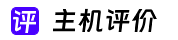

评论